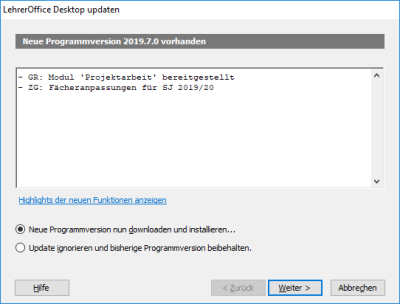Dies ist eine alte Version des Dokuments!
Inhaltsverzeichnis
LehrerOffice updaten
Allgemeine Hinweise
LehrerOffice wird stetig verbessert und weiter ausgebaut. Wenn Sie eine gültige Lizenz von LehrerOffice haben, sind die Updates während der Lizenzdauer inbegriffen und stehen frei zur Verfügung.
Deshalb empfehlen wir Ihnen, regelmässig LehrerOffice Desktop zu aktualisieren. In der Regel prüft das Programm monatlich beim Starten automatisch, ob Updates bereitstehen. Die Aktualisierung kann aber auch manuell sehr einfach und sicher durchgeführt werden:
Automatisches Update
Ein automatisches Update kann wie folgt einfach über den Assistent in LehrerOffice gestartet werden:
- LehrerOffice öffnen
- Im Menü 'Extras' den Befehl 'Programm updaten' aufrufen
- Dem Assistenten folgen …
![]() WICHTIG: Ist eine geänderte Lehrerdatei noch offen, werden Sie aufgefordert, diese zuerst zu speichern.
WICHTIG: Ist eine geänderte Lehrerdatei noch offen, werden Sie aufgefordert, diese zuerst zu speichern.
Was geschieht im Hintergrund?
Als Erstes wird geprüft, ob ein neues Update mit Programmverbesserungen zur Verfügung steht. Dabei wird eine Verbindung zu unserem Server hergestellt, damit eine Liste mit allen neuen Funktionen und Verbesserungen abgerufen werden kann. Selbstverständlich werden dabei nur updaterelevante Informationen sicher verschlüsselt übertragen.
Mit 'Fortfahren' kann nun der eigentliche Downloadvorgang gestartet werden, welcher ein paar Minuten (ca. 50 MB) dauern kann. Nachdem von der alten Version eine Sicherungskopie erstellt wurde, wird die neue Programmversion bereitgestellt.
Sollten Sie das Programm mehrfach geöffnet haben, müssen Sie jetzt unbedingt alle anderen Fenster mit LehrerOffice schliessen. Bestätigen Sie dies mit 'Beenden' im angezeigten Dialogfenster. Mit 'Abbrechen' könnten Sie notfalls den gesamten Updatevorgang vorzeitig abbrechen.
![]() TIPP: Sollte der Verbindungsaufbau fehlschlagen, empfehlen wir Ihnen, den Informatikbeauftragen zu kontaktieren, denn je nach Firewall und Proxyserver wird ein Kennwort benötigt. Notfalls könnten Sie die Updates auch manuell downloaden und installieren.
TIPP: Sollte der Verbindungsaufbau fehlschlagen, empfehlen wir Ihnen, den Informatikbeauftragen zu kontaktieren, denn je nach Firewall und Proxyserver wird ein Kennwort benötigt. Notfalls könnten Sie die Updates auch manuell downloaden und installieren.
Ablauf nach Betriebssystem
| Betriebssystem | Beschreibung |
|---|---|
| Windows | LehrerOffice wird beendet und das Setup-Programm wird automatisch gestartet; führen Sie dieses Setup-Programm aus. LehrerOffice muss anschliessend manuell wieder gestartet werden. |
| Mac | LehrerOffice wird beendet; starten Sie anschliessend das Programm neu. Auf Mac braucht es keinen Installationsvorgang, da das Programm als solches ersetzt wird. |
Erster Neustart nach einem Update
Die neuen Funktionen werden nochmals kurz aufgelistet. Danach können Sie wie gewohnt mit LehrerOffice weiterarbeiten – und die neuen Funktionen nützen.
Fehlersuche
Wenn die automatische Updatefunktion fehlschlägt, kann wie folgt die Ursache eingegrenzt werden:
- Schutzprogramm wie Norton Internet Security zum Testen vorübergehend ausschalten und Update wiederholen.
- Sich als Computeradministrator anmelden und Update wiederholt versuchen.
Manueller Download über Webseite
Wenn es Ihr System zulässt, dass LehrerOffice eine Verbindung ins Internet aufbaut, können Sie das Programm LehrerOffice Desktop automatisch aktualisieren. Ansonsten können Sie auch manuell updaten. Dabei wird einfach eine neue Programmversion über die bestehende installiert (Windows) bzw. die bestehende wird ersetzt (Mac). Schauen Sie sich dazu die Installationsanleitung für Windows oder Mac an.
Download-Seite für aktuelle Programmversionen: https://www.lehreroffice.ch/download/
![]() TIPP: Sollten Sie Probleme bei der Installation oder Benutzung von LehrerOffice haben, wenden Sie sich bitte per E-Mail an uns. Wir helfen Ihnen gerne weiter.
TIPP: Sollten Sie Probleme bei der Installation oder Benutzung von LehrerOffice haben, wenden Sie sich bitte per E-Mail an uns. Wir helfen Ihnen gerne weiter.